エクセルでコピペした後に、貼り付けた範囲の右下あたりに表示される「貼り付けオプション」が邪魔な場合に、非表示する設定を紹介します。

操作したいセルがその下にあったら、クリックできないし邪魔だと思った人は多いはずです。
非表示に設定しよう
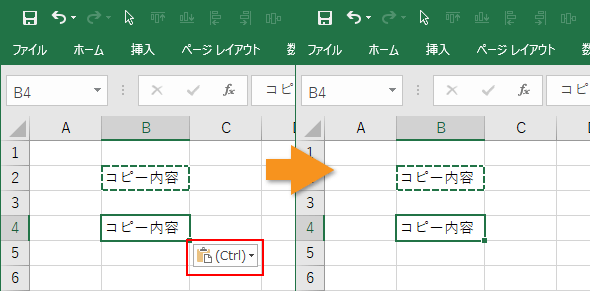
 【解決】エクセルの貼り付けオプションが表示されない
【解決】エクセルの貼り付けオプションが表示されない
貼り付けオプションが邪魔な時の設定
貼り付けオプションが邪魔だと感じた場合は、「Excelのオプション」から非表示に設定しましょう。
MEMO
非表示に設定するのは、貼り付け後に自動的に表示される「貼り付けオプション」だけです。貼り付けオプションを非表示にする設定
エクセルの「ファイル」タブにある「オプション」をクリックしましょう。
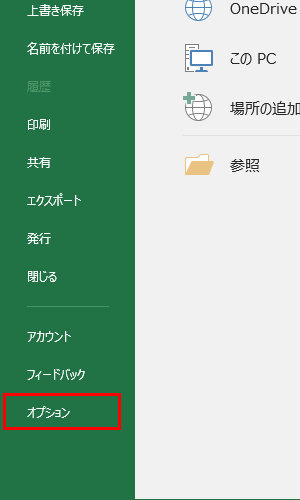
「Excelのオプション」が表示されるので、「詳細設定」にある「コンテンツを貼り付けるときに[貼り付けオプション]ボタンを表示する」のチェックを外しましょう。
チェックを外したら「OK」ボタンをクリックして保存します。
![コンテンツを貼り付けるときに、[貼り付けオプション]ボタンを表示するのチェックを外す](https://pasokon-labo.com/wp-content/uploads/2019/06/excel-paste-option-hide-option.png)
すると、貼り付け後に貼り付けオプションが表示されることはありません。
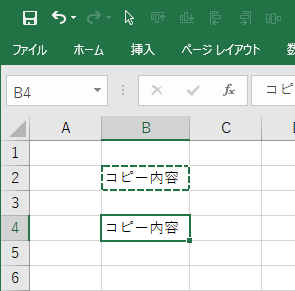

もちろん、チェックを入れて保存すると、貼り付け後の「貼り付けオプション」を表示することができます。
貼り付けオプションを使うなら右クリックで
貼り付け後の「貼り付けオプション」は非表示にしましたが、その機能自体はとても便利で、使わないとエクセルの機能を十分に発揮することができません。
「貼り付けオプション」を使用する場合は、貼り付けたいセルの最左上端を選択し右クリックし、表示されたメニューから「形式を選択して貼り付ける」にあるオプションを選択することで、使用することができます。
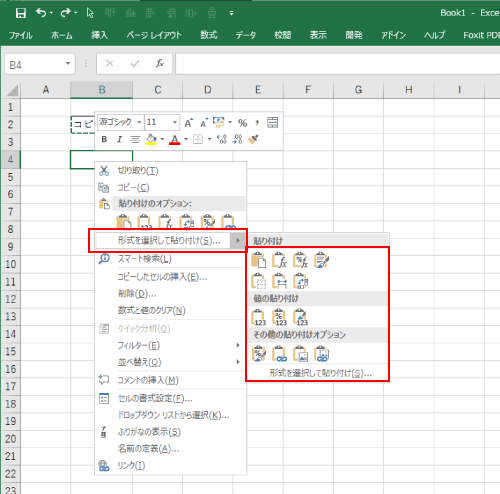

ほとんどの人は、貼り付け後の「貼り付けオプション」ではなく、この方法で「貼り付けオプション」を使用していますよね。
非表示に設定しない場合は「Esc」
貼り付け後の「貼り付けオプション」もよく使うので、非表示にしたくないという場合もあると思います。
その場合は、貼り付けた後(「貼り付けオプション」が表示されている)の状態で「Esc」を押すと、「貼り付けオプション」を消すことができます。
ただし、邪魔になる時は毎回「Esc」を押さなければいけません。
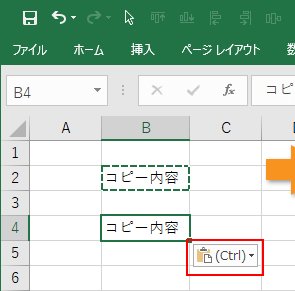
最後に
エクセルの貼り付けオプションが邪魔な場合に非表示に設定する方法を紹介しました。
これまで見てきた感じだと、貼り付け後の「貼り付けオプション」を使用している人はあまり見たことがないので、非表示にする方が便利かなという感じがします。
 【解決】エクセルの貼り付けオプションが表示されない
【解決】エクセルの貼り付けオプションが表示されない


